In diesem Artikel wird beschrieben, wie man unter Windows XP den Dienst für die konfigurationsfreie drahtlose Verbindung startet.
Dieser Artikel ist auch für andere Windows-Versionen verfügbar. Sie finden den Link dorthin auf der rechten Seite unter Verwandte Artikel.
Diese Drahtlosverbindung kann nicht konfiguriert werden
Wenn Sie unter Windows XP in der Übersicht der Drahtlosnetzwerke kein WLAN in Reichweite sehen und stattdessen die Textmeldung erhalten „Diese Drahtlosverbindung kann nicht konfiguriert werden“

sind zwei Ursachen dafür möglich.
- Windows XP ist nicht für die Konfiguration des WLANs aktiviert.
Wie die WLAN-Konfiguration durch Windows XP aktiviert wird, ist in der Anleitung Windows XP WLAN-Konfiguration einschalten beschrieben. - Der Dienst für die konfigurationsfreie drahtlose Verbindung ist gestoppt.
In dieser Anleitung wird erklärt, wie Sie den Windows XP Dienst für die konfigurationsfreie drahtlose Verbindung starten.
Windows XP Diensteverwaltung aufrufen
- Sie benötigen Administratoren-Rechte auf Ihrem Computer um die folgenden Aktionen ausführen zu können.
![]() Rufen Sie die Diensteverwaltung von Windows XP auf. Halten Sie dafür die Windows-Taste gedrückt, sie befindet sich zwischen der Strg– und Alt-Taste unten links auf der Tastatur, und drücken Sie kurz die Taste R.
Rufen Sie die Diensteverwaltung von Windows XP auf. Halten Sie dafür die Windows-Taste gedrückt, sie befindet sich zwischen der Strg– und Alt-Taste unten links auf der Tastatur, und drücken Sie kurz die Taste R.
Es öffnet sich ein Fenster mit dem Titel Ausführen.

Geben Sie in das Feld Öffnen services.msc ein und klicken Sie auf OK. Es öffnet sich ein Fenster mit dem Titel Dienste.
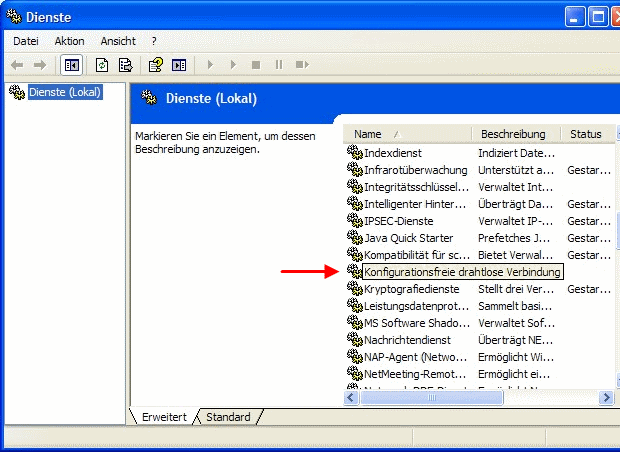
Die Dienste sind alphabetisch sortiert. Suchen Sie den Dienst Konfigurationsfreie drahtlose Verbindung und führen Sie einen doppelten Linksklick darauf aus.
Es öffnet sich ein Fenster mit den Eigenschaften dieses Dienstes.
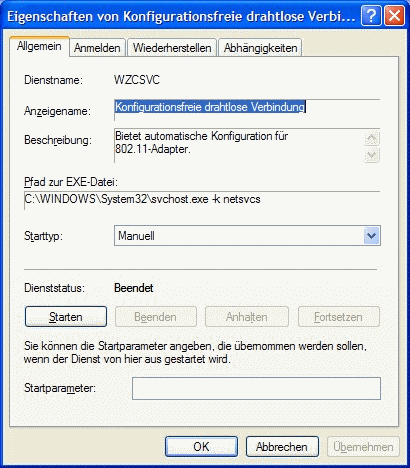
Windows XP Dienst für die konfigurationsfreie drahtlose Verbindung starten
Führen Sie in diesem Dialog nacheinander die folgenden Aktionen aus.
- Stellen Sie den Starttyp auf Automatisch,
- klicken Sie auf den Knopf Übernehmen und
- klicken Sie anschließend auf den Knopf Starten.
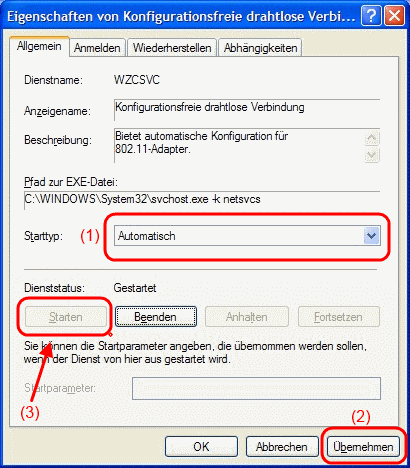
Sie können diesen Dialog nun wieder schließen. Klicken Sie dafür auf den Knopf OK.
Schließen Sie das noch geöffnete Fenster Dienste.
Netzwerkliste aktualisieren
Windows XP sollte Ihnen nun in der Übersicht der Drahtlosnetzwerke alle verfügbaren WLANs in Reichweite anzeigen. Dafür müssen Sie unter Umständen die Netzwerkliste aktualisieren.

Der Dienst ist nach einem Windows XP Neustart wieder gestoppt
Wenn der Dienst für die konfigurationsfreie drahtlose Verbindung nach jedem Windows-Neustart wieder gestoppt ist, ist möglicherweise noch ein anderes Programm für die Verwaltung des WLAN-Adapters auf Ihrem Computer aktiv.
Sie haben dann folgende Möglichkeiten.
- Entweder Sie verwenden dieses Programm für die Verwaltung Ihres WLANs,
- Sie stellen in diesem Programm ein, dass Windows die Verwaltung des WLANs übernehmen soll (Windows Zero Konfiguration) oder
- Sie deinstallieren dieses Programm.
Hinweis: Manche Deinstallationsroutinen solcher Programme deinstallieren die WLAN-Treiber gleich mit.
Sollte kein Programm für die Verwaltung des WLAN-Adapters installiert sein, besteht die Möglichkeit, dass die Windows-Installation beschädigt ist. Lesen Sie dazu den Artikel Korrupte Windows-Installation.
 bits meet Bytes Computer Blog
bits meet Bytes Computer Blog
Hallo,
der Beitrag hat mir sehr geholfen, warum es bei mir deaktiviert
war ist mir ein Rätsel.
Die Beschreibung ist so, dass Sie jeder Versteht.
vielen Dank H.B:
Vielen Dank, mit Ihrer Hilfe konnte ich endlich das Problem lösen.
Der Dienst stand nicht auf „automatisch“. Da wäre ich nie dahinter gekommen. Auch dem Service von T-Com ist das nicht eingefallen.
Ein Rest bleibt noch.
Nach jedem Neustart öffnet sich der „Assistent für das Suchen neuer Hardware“ weil der WLAN-Stick 802.11g WLAN jedes mal neu gefunden wird. Erst wenn ich diesen Assistenten abbreche und etwas warte wird die WLAN Funkstrecke aktiv.
Ein Lob auch für den genialen Aufbau dieser Hilfeseiten.
Freundlichst
C.H.
Danke, war mir eine große Hilfe!!!
Beste Grüße
rz
Beim umstellen von einen Anbieter (Telekom) auf einen anderen (M-Net) hatte ich keine Verbingung mehr. Es kam die Meldung wie oben beschrieben (“Diese Drahtlosverbindung kann nicht konfiguriert werden )und es wurden keine anderen Drahtlosnetzwwerke gefunden. Dank dieser GENIALE Beschribung funktionert es wierder. 1000DDanK !
HL
sehr gute Anleitung.
Vielen Dank!
Renitent
Es ist eine sehr gute Anleitung ,selbst ich als PC Anfänger bin damit gut klar gekommen .
Herzlichen Dank ,Karl-Heinz .
Herzlichen Dank für diese supertolle Anleitung.
Konnte meinen alten Läppi so wieder zum Leben erwecken!
Bin Laie auf diesem Gebiet, aber selbst ein Laie kann so seine Drahtlosnetzwerkverbindung wieder aufbauen.
Lieben Dank
I.Gamm
Danke für diese sehr informative und verständliche Anleitung.Nachdem ich bisher ungezählte Male vergeblich
versucht habe mit meinem Zweitcomputer unter XP in eine bereits bestende Internetverbindung einzuszu-
steigen habe ich,glaube ich zumindest,nun endlich die Lösung des Problems.Na,schaun mer mal…
Sensationelle Hilfe, hatte schon fast aufgegeben. Danke!